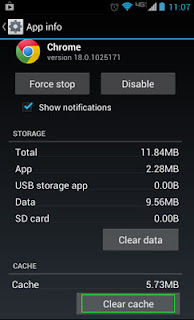5 Langkah Mudah Mengatasi Google Play Store yang “Error” pada Android
Bagi pengguna smartphone android, Google Play Store adalah salah satu aplikasi yang paling sering digunakan, melalui Play Store ini anda dapat mencari aplikasi-aplikasi terbaru, game, serta aplikasi lainnya. Selain itu, perangkat lunak keluaran Google ini juga berguna memberikan informasi ketika adanya update terbaru sebuah aplikasi yang ada di ponsel anda.
Namun dalam beberapa kasus, pengguna android sering dikeluhkan ketika menggunakan aplikasi Google Play Store ini, umumnya error yang biasa terjadi seperti hang, crash, dan not responding. Nah, jika anda salah satu orang yang sering menemui permasalahan seperti ini, berikut ini ada 5 langkah mudah mengatasi Google Play Store yang error pada android anda.
1. Hapus Cache Google Play Store
Pada dasarnya sebuah aplikasi pada smartphone android biasanya menyimpan data secara temporer di dalam ponsel atau yang lebih dikenal dengan istilah cache. Hal ini bertujuan untuk mempercepat kinerja ketika memuat ulang sebuah data yang sama. Dalam beberapa kasus, terlalu banyak cache yang tersimpan untuk aplikasi Google Play Store dapat menyebabkan crash maupun not responding.
Untuk mengatasinya hapuslah cache aplikasi Play Store anda dengan cara masuk ke menu setting, kemudian pilih tab aplikasi, dan pilih Google Play Store. Di sana anda akan menemukan sebuah tombol clear cache.
Baca juga: Cara Mudah Mempercepat Ponsel Android
2. Hapus Data Google Play Store
Solusi kedua untuk mengatasi Play Store yang error pada android adalah dengan cara menghapus data yang tersimpan pada aplikasi ini. Namun perlu diingat, menghapus data bukan berarti menghapus secara keseluruhan atau uninstall, tetapi menghapus data yang tersimpan.
Kadang terlalu banyak data yang tersimpan pada sebuah aplikasi dapat mengganggu kinerjanya, untuk itu diperlukan menghapus data dengan cara yang hampir sama dengan menghapus cache pada poin 1 diatas, namun tombol clear data ini berada di atas tombol clear cache.
3. Uninstall Google Play Store yang Telah di Update
Mengupdate sebuah aplikasi belum tentu dapat membuat kinerja aplikasi menjadi lebih baik, karena terkadang versi update tidak sesuai dengan perangkat ponsel yang anda gunakan. Untuk itu anda harus memperhatikan hal ini agar terhindar dari error pada sebuah aplikasi android.
Jika terlanjur sudah mengupdate dan terjadi gangguan, uninstall Play Store pada smartphone anda dan hal ini akan mengembalikannya ke versi awal yang kompatibel dengan perangkat ponsel anda.
4. Hapus Cache dan Data Google Play Services
Pada smartphone android ada sebuah aplikasi bawaan ponsel dimana aplikasi ini sangat berkaitan dengan Google Play Store, yaitu Google Play Services. Aplikasi ini berguna untuk melakukan sinkronisasi, dan memberi notifikasi terkait Play Store.
Untuk itu jika anda telah melakukan hapus cache dan data pada aplikasi Google Play Store, namun masih terjadi error, lakukan hal serupa pada aplikasi Google Play Services.
Simak juga: 10 Game Gratis untuk Smartphone Android
5. Reset Ulang Akun Google pada Ponsel
Jika semua langkah diatas masih belum membantu anda dalam mengatasi permasalahan pada Google Play Store, lakukan reset ulang akun Google pada smartphone anda. Biasanya akun Google tidak hanya terkait dengan Play Store saja, namun masih ada aplikasi lainnya yang selalu sinkron dengan akun ini.
Untuk itu lakukan reset ulang atau merefresh akun dengan cara menghapus akun Google anda pada ponsel, kemudian tambahkan kembali dengan data yang sama. Pengaturan ini bisa anda temukan di menu Setting kemudian pilih tab Account.
Itulah 5 langkah mudah mengatasi Google Play Store yang error pada android anda. Namun cara-cara diatas umumnya hampir sama jika ditemukan gangguan yang sama pada jenis aplikasi lain di smartphone android. (tn)
Namun dalam beberapa kasus, pengguna android sering dikeluhkan ketika menggunakan aplikasi Google Play Store ini, umumnya error yang biasa terjadi seperti hang, crash, dan not responding. Nah, jika anda salah satu orang yang sering menemui permasalahan seperti ini, berikut ini ada 5 langkah mudah mengatasi Google Play Store yang error pada android anda.
1. Hapus Cache Google Play Store
Pada dasarnya sebuah aplikasi pada smartphone android biasanya menyimpan data secara temporer di dalam ponsel atau yang lebih dikenal dengan istilah cache. Hal ini bertujuan untuk mempercepat kinerja ketika memuat ulang sebuah data yang sama. Dalam beberapa kasus, terlalu banyak cache yang tersimpan untuk aplikasi Google Play Store dapat menyebabkan crash maupun not responding.
Untuk mengatasinya hapuslah cache aplikasi Play Store anda dengan cara masuk ke menu setting, kemudian pilih tab aplikasi, dan pilih Google Play Store. Di sana anda akan menemukan sebuah tombol clear cache.
Baca juga: Cara Mudah Mempercepat Ponsel Android
2. Hapus Data Google Play Store
Kadang terlalu banyak data yang tersimpan pada sebuah aplikasi dapat mengganggu kinerjanya, untuk itu diperlukan menghapus data dengan cara yang hampir sama dengan menghapus cache pada poin 1 diatas, namun tombol clear data ini berada di atas tombol clear cache.
3. Uninstall Google Play Store yang Telah di Update
Mengupdate sebuah aplikasi belum tentu dapat membuat kinerja aplikasi menjadi lebih baik, karena terkadang versi update tidak sesuai dengan perangkat ponsel yang anda gunakan. Untuk itu anda harus memperhatikan hal ini agar terhindar dari error pada sebuah aplikasi android.
Jika terlanjur sudah mengupdate dan terjadi gangguan, uninstall Play Store pada smartphone anda dan hal ini akan mengembalikannya ke versi awal yang kompatibel dengan perangkat ponsel anda.
4. Hapus Cache dan Data Google Play Services
Pada smartphone android ada sebuah aplikasi bawaan ponsel dimana aplikasi ini sangat berkaitan dengan Google Play Store, yaitu Google Play Services. Aplikasi ini berguna untuk melakukan sinkronisasi, dan memberi notifikasi terkait Play Store.
Untuk itu jika anda telah melakukan hapus cache dan data pada aplikasi Google Play Store, namun masih terjadi error, lakukan hal serupa pada aplikasi Google Play Services.
Simak juga: 10 Game Gratis untuk Smartphone Android
5. Reset Ulang Akun Google pada Ponsel
Jika semua langkah diatas masih belum membantu anda dalam mengatasi permasalahan pada Google Play Store, lakukan reset ulang akun Google pada smartphone anda. Biasanya akun Google tidak hanya terkait dengan Play Store saja, namun masih ada aplikasi lainnya yang selalu sinkron dengan akun ini.
Untuk itu lakukan reset ulang atau merefresh akun dengan cara menghapus akun Google anda pada ponsel, kemudian tambahkan kembali dengan data yang sama. Pengaturan ini bisa anda temukan di menu Setting kemudian pilih tab Account.
Itulah 5 langkah mudah mengatasi Google Play Store yang error pada android anda. Namun cara-cara diatas umumnya hampir sama jika ditemukan gangguan yang sama pada jenis aplikasi lain di smartphone android. (tn)